Cel mai bun mod de a găsi fotografii șterse pe Android
Găsirea fotografiilor șterse sau pierdute din greșealăTelefonul Android este o sarcină destul de importantă, deoarece fotografiile sunt lucrurile care amintesc de vremurile noastre vechi și unele amintiri speciale. Nu vrem niciodată să le pierdem, dar atunci când le pierdem, trebuie să le recuperăm. Din fericire, există instrumente disponibile pentru a găsi imagini șterse pe telefonul Android. În acest articol, vom vorbi despre cum să obțineți înapoi fotografiile șterse de pe telefonul dvs. Android.
Partea 1: Unde sunt stocate fotografiile pe dispozitivele Android?
Există diferite moduri de fotografii stocate pe AndroidDispozitive. Pentru mine, pot vedea toate imaginile din folderul Manager fișiere. În unele telefoane, puteți vedea fotografiile din folderul Galerie. Mai mult, ei arată doar imaginea de acolo, dar locația reală poate fi diferită. În telefonul meu Moto g 4 Plus, locația fotografiilor (clic pe cameră foto) se află în Setări >> Stocare >> Memorie internă >> Imagini >> Dosarul camerei.
În mod alternativ, puteți schimba întotdeauna locațiadin fotografiile stocate, indiferent dacă sunt capturate folosind camera foto a telefonului sau WhatsApp. Dar, în general, se găsesc în directorul de imagini al memoriei interne. În unele, fotografiile camerei se găsesc în folderul DCIM.
Deci, telefoane diferite au diferite locații pentru a fi stocate fotografii.
Partea 2: Cum să găsiți fotografiile șterse de pe Android?
Găsirea imaginilor șterse pe telefonul Android nu esteo treabă grea deloc, pentru că avem o mulțime de instrumente care fac acest lucru fără probleme. Unul dintre cele mai bune instrumente de acolo este Tenorshare Android Data Recovery. Deși acest software vă ajută să aflați orice tip de date pierdute ale telefonului dvs. Android, vă vom ghida cum să găsiți imagini șterse pe Android folosind acest software. Mai jos găsiți pașii pentru a afla fotografiile șterse
Descărcați Tenorshare Android Data Recovery pentru computerul Windows / Mac și instalați-l prin lansarea configurației.
Utilizând cablul USB, conectați dispozitivul Android la computer. Acum, lansează software-ul Tenorshare Data Recovery.

Următorul pas pe care trebuie să îl faceți este să activați spațiul de stocare USB, care este important pentru furtuni să găsească fotografii șterse pe Android. Urmați instrucțiunile de pe ecran pentru a face acest lucru.

Următorul pas pe care trebuie să îl faceți este să activați Debugging-ul USB pe care îl puteți face urmând instrucțiunile de pe ecran pe care le vedeți în UI-ul software.
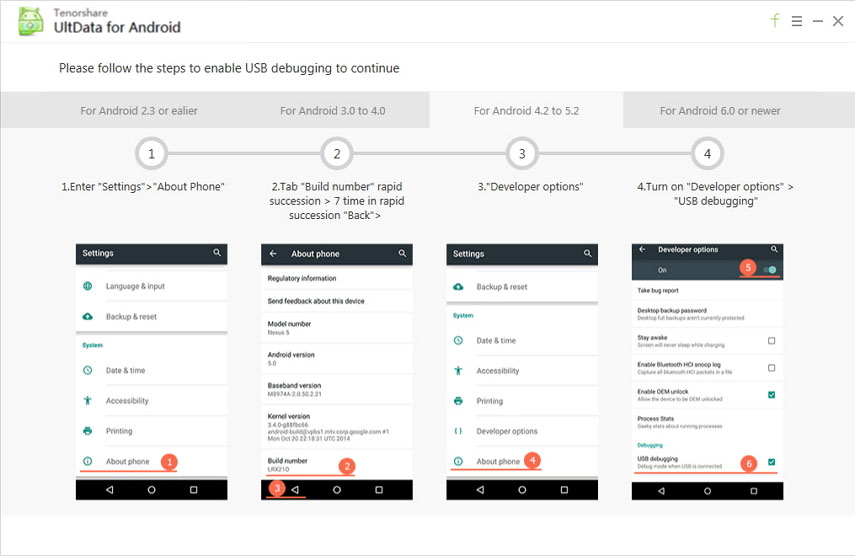
Pe măsură ce dispozitivul dvs. este detectat, faceți clic pe „Caută dispozitivul Android va fi detectat, faceți clic pe„ Permite ”atunci când software-ul vă solicită să solicitați SuperuserRequest, apoi faceți clic pe Următorul.
Verificați „Fotografii” când trebuie să alegeți tipurile de fișiere pe care să le recuperați. Apoi faceți clic din nou pe „Următorul”.

Acest lucru va dura aproximativ 2-5 minute pentru ca autoritatea Superuser să scaneze fișierele recuperabile. Pe măsură ce scanarea se finalizează, veți vedea fotografiile pierdute și acum pot fi recuperate.
Bifați marcarea fotografiilor pe care doriți să le recuperați și faceți clic pe Recuperare. Toate fotografiile bifate vor fi recuperate în doar câteva secunde.

Partea 3: Top 5 Foto Backup Aplicații pentru dispozitive Android
1. Dropbox
Dropbox este o aplicație populară pentru backup de date. Puteți, de asemenea, face backup pentru fotografiile dvs. automat în Dropbox. Când îl instalați pe telefonul Android și îl lansați pentru prima dată, vă întreabă dacă doriți să încărcați automat fotografiile și videoclipurile dvs. în contul dvs. Dropbox. Permiteți-vă și fotografiile dvs. vor fi salvate.

2. OneDrive
Simplu cu Dropbox, are automatfuncție de încărcare pe care trebuie să o activați în timpul configurației inițiale. Trebuie să activați încărcarea automată, iar fotografiile dvs. vor fi salvate în contul dvs. OneDrive. Doar Activează backup-ul camerei, iar fotografiile tale vor fi salvate.

3. Google Photos
Când utilizați Google Photos, aveți Googleîncredere. Trebuie doar să-l configurați pe telefon și apoi va începe să faceți o copie de siguranță pentru fotografiile pe care le capturați pe telefon. Oferă spațiu de 15 GB, care este destul de frumos.
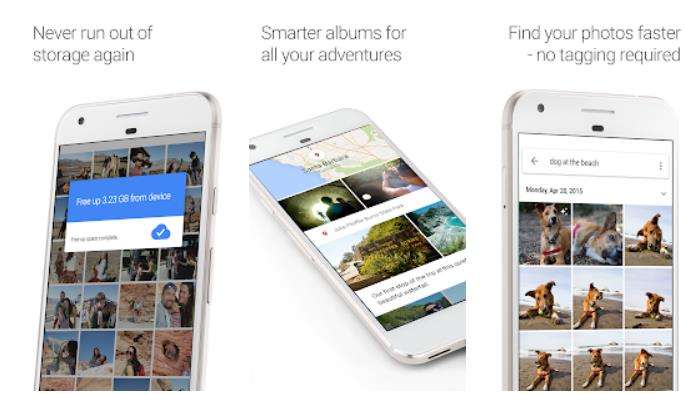
4. Caseta
Box este o altă aplicație Android de backup pentru Androidputeți utiliza pentru a stoca fotografiile. Dacă nu doriți să vă mutați fotografiile de fiecare dată pe ea, atunci sincronizați-o cu telefonul dvs. în timp ce configurați inițial și, de fiecare dată când capturați fotografii, acestea vor fi salvate în contul dvs. Box.

5. Flickr
Nu ar fi aproape nimeni care să nu știedespre Flickr, care este unul dintre cele mai bune site-uri de partajare a imaginilor de pe web. Cu toate acestea, oferă și aplicația sa, iar în aplicația respectivă, aveți caracteristica de backup cloud. Dacă activați această funcție, fotografiile dvs. vor fi salvate în contul dvs. Flickr.

Concluzie
Din moment ce fotografiile sunt importante pentru noi, ar trebuimențineți-le întotdeauna susținute, astfel încât să nu le pierdem. Dar, dacă le pierdem din întâmplare, le putem recupera înapoi folosind software cum ar fi recuperarea de date Tenorshare Android care vă ajută să găsiți fotografii șterse pe Android.









